Screens Connect는 로컬 네트워크를 넘어 외부 연결을 위해 컴퓨터를 사용할 수 있는 가장 쉬운 방법을 제공합니다. 그러나 특정 상황에서 Screens Connect가 실행 불가능한 경우 인터넷의 어느 곳에서나 컴퓨터에 연결하는 것이 여전히 가능합니다.
이러한 시나리오에서는 개인용으로 무료이며 다양한 주요 플랫폼에 설치할 수 있는 다재다능한 솔루션인 Tailscale을 사용하는 것이 좋습니다. Tailscale을 사용하지 않으려는 경우 No-IP 또는 이와 유사한 서비스와 같은 솔루션을 선택할 수 있습니다. Screens와 함께 No-IP를 사용하는 방법에 대한 자세한 지침은 이 문서에서 확인할 수 있습니다.
참고: 진행하기 전에 Mac에서 원격 관리가 활성화되어 있는지 또는 PC에 VNC 서버가 설치되어 있는지 확인하세요. 자세한 지침은 시작하기 섹션에서 확인할 수 있습니다.
해당 섹션에서 컴퓨터에 해당하는 "원격 액세스를 위한 구성" 문서를 참조하세요.
1단계: Tailscale 설치
아직 계정이 없으면 Tailscale 계정을 만드세요. Tailscale에는 macOS 11 이상이 필요합니다.
Mac
Tailscale의 지침을 따르세요.
Tailscale이 설치되고 활성화되면 Tailscale 시스템 메뉴에서 컴퓨터의 IP 주소를 찾으세요.
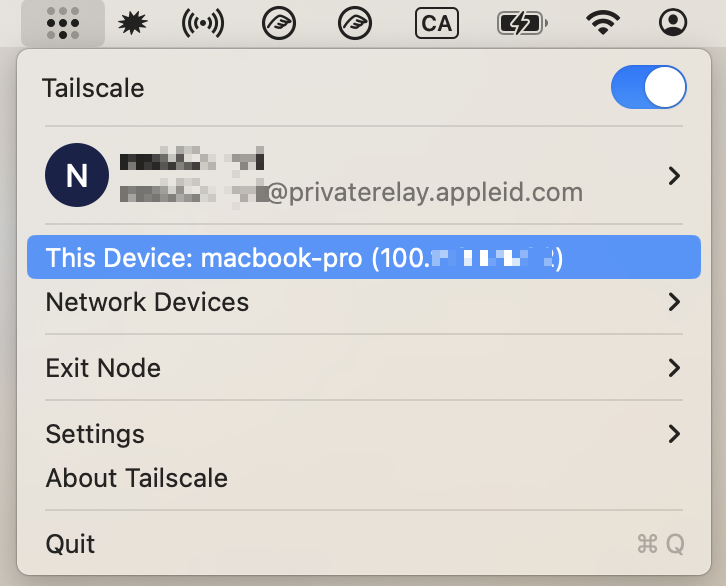
Windows
Tailscale의 지침을 따르세요.
Tailscale이 설치되고 활성화되면 Tailscale 시스템 트레이에서 컴퓨터의 IP 주소를 찾으세요.
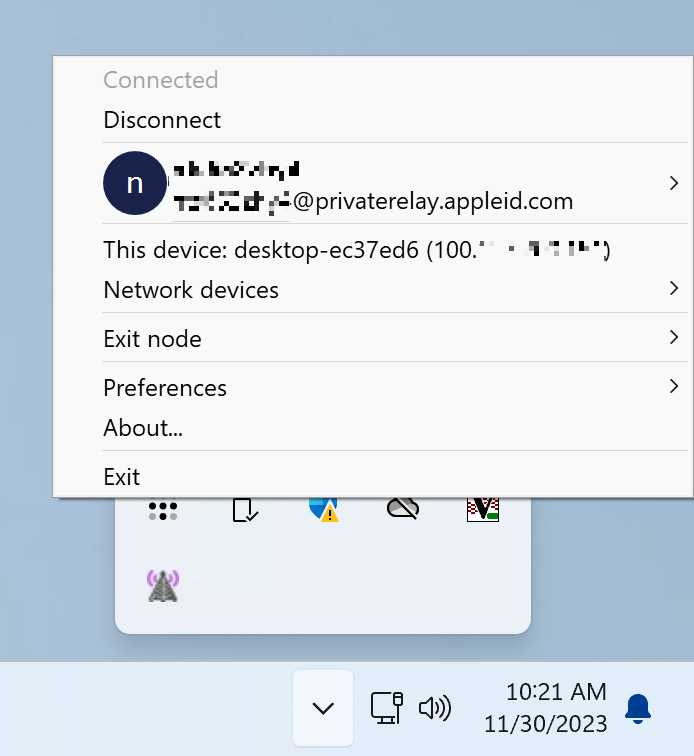
Linux 및 Raspberry Pi
Tailscale의 지침을 따르세요.
Tailscale이 설치되고 활성화되면 이 터미널 명령을 사용하여 컴퓨터의 IP 주소를 얻습니다.
tailscale ip -4
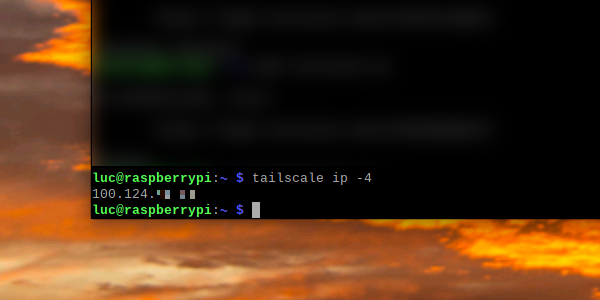
2단계: 새 사용자 지정 연결 만들기
이제 컴퓨터가 준비되었으므로 Screens에서 새 사용자 지정 연결 만들기를 진행할 수 있습니다.
Screens가 설치되어 연결에 사용될 Mac 및 iOS 기기에 Tailscale이 설치되고 활성화되었는지 확인합니다.
